Photoshop制作漂亮的藍色斜面玻璃字
時間:2024-02-08 14:15作者:下載吧人氣:25

新年到了,給大家制作一個新年水晶文字。祝大家新年快樂,萬事如意。文字制作方法主要運用到鋼筆工具、加深、減淡工具以及畫筆等。在制作的時候可能要細心處理達到水晶質感效果。
最終效果
<點小圖查看大圖>
1、新建一個1200 * 800像素,分辨率為300像素的文檔。確定后按字母“D”把前,背景顏色恢復到默認的黑白。執行:濾鏡 > 雜色 > 添加雜色,數量為90,效果如下圖。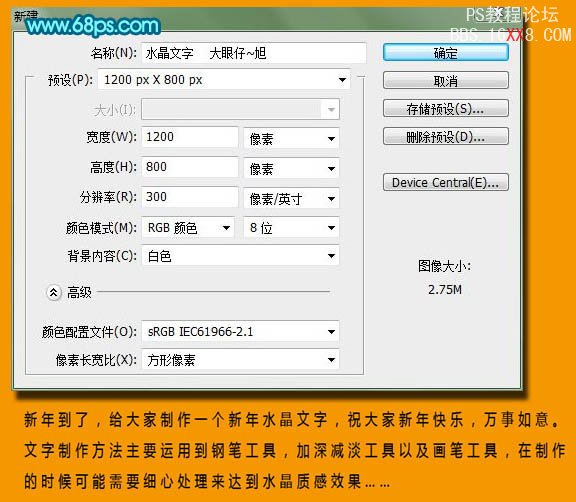
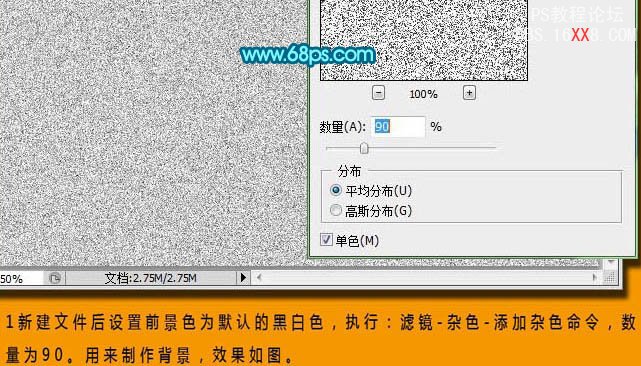
2、輸入文字“2011”,設置顏色為藍色:#327387,并對文字進行柵格化處理,按Ctrl + T 對其進行變形處理,如下圖。
3、復制一層文字,得到圖層副本,使用移動工具向下移動幾個像素,產生立體效果。為了方便制作,為底部文字圖層添加個紅色的顏色疊加圖層樣式,如下圖。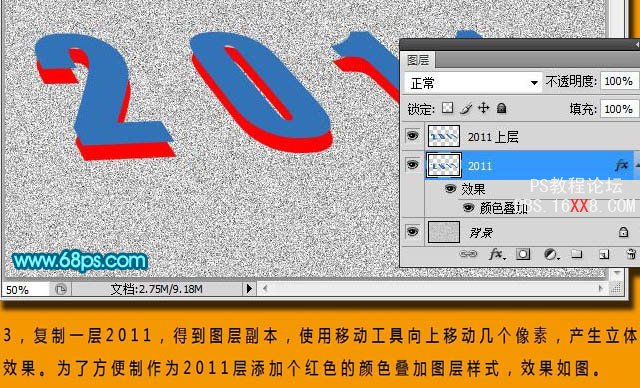
4、新建一個圖層,命名為側面,使用鋼筆工具開始慢慢的勾出文字的選區,并進行顏色填充,注意文字受光參數的陰影色彩明暗。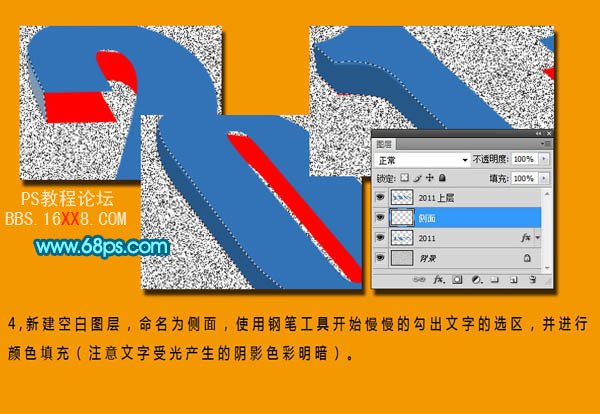
5、填充后的效果如下圖。對文字上層圖層,使用減淡工具進行減淡處理,參數設置如下圖上。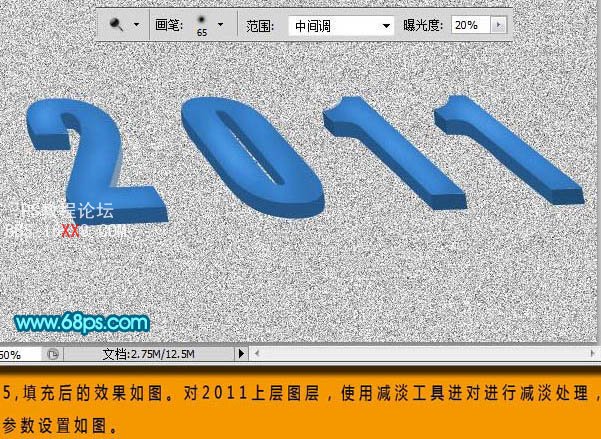
6、同樣用加深工具來制作文字的陰影部分。
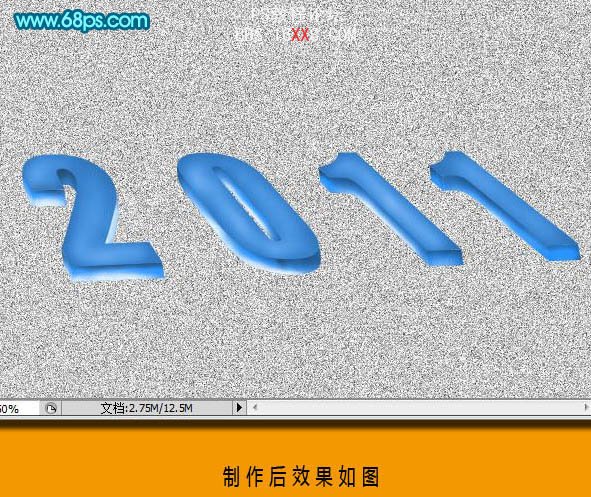
7、新建一個圖層,用鋼筆工具勾出選區,設置前景色為淺藍色,使用柔角畫筆進行涂抹,效果如下圖。

8、為了讓水晶有通透效果,合并所有圖層,按Ctrl 調出文字選區,選擇背景層,按Ctrl + V 復制,按Ctrl + V 粘貼得到新圖層,放置在文字圖層上面,并設置圖層混合模式為“柔光”,圖層不透明度為:30%,如下圖。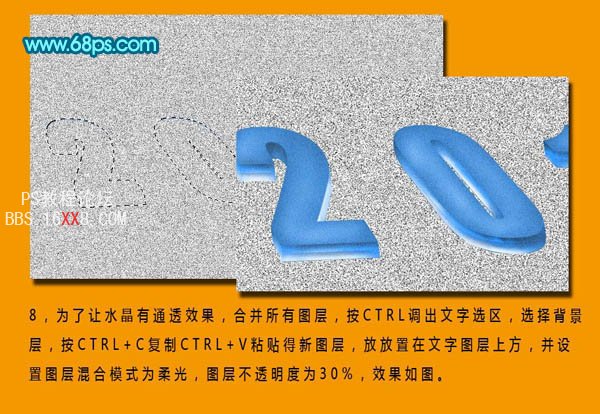
9、復制一層文字圖層,調出文字選區,填充藍色:#36aa9c,再執行:濾鏡 > 模糊 > 高斯模糊,數值為3,如下圖。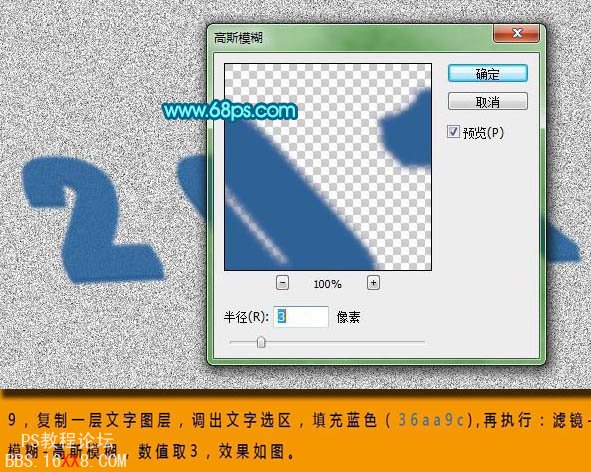
10、按住Ctrl 調出文字選區,使用減淡工具,對其進行減淡處理,效果如下圖。并放置于文字圖層下方。
11、同樣的方法給文字添加陰影,再對其細節處理,完成最終效果。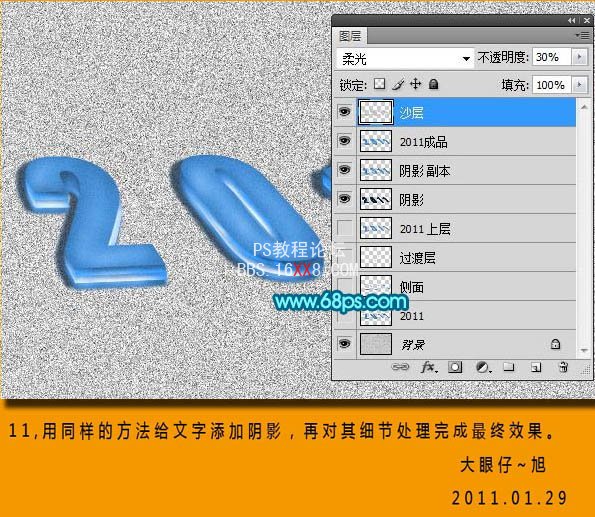
最終效果:

網友評論